D-Link DIR-600M 无线路由器WiFi密码设置
时间:2022-10-2作者:未知来源:争怎路由网人气:
- 路由器(Router)是连接两个或多个网络的硬件设备,在网络间起网关的作用,是读取每一个数据包中的地址然后决定如何传送的专用智能性的网络设备。

1、登录D-Link DIR 600M路由器管理界面:在浏览器的地址栏中输入:192.168.0.1并按下回车键——>在对话框中输入“用户名”:admin;“密码”:空,也就是没有密码,点击“登录”。PS:用户如果更改了登录用户名和密码,则请用更改后的用户名和密码进行登录。
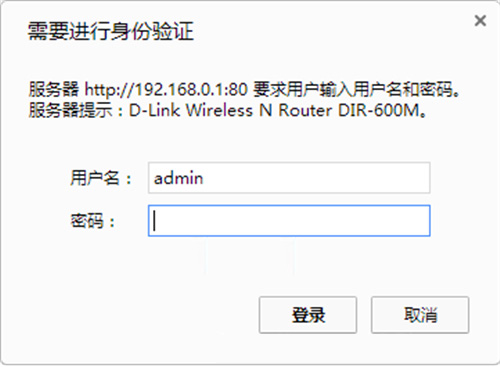
2、点击“设置”——>“无线设置”。
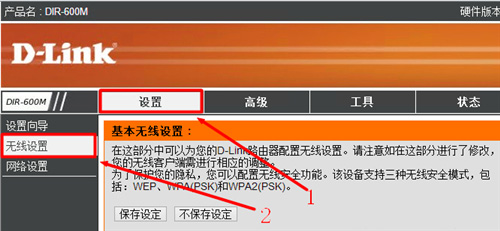
3、在右侧界面中找到“无线加密方式”设置选项——>“加密方式”选择:激活WPA/PSK+WPA2/PSK(增强)——>“密码类型”选择:TKIP+AES——>“共享密钥”用户自定义设置(PS:共享密钥就是无线WiFi的密码)——>“确认密钥”后面再次输入刚才在“共享密钥”后面设置的密码。
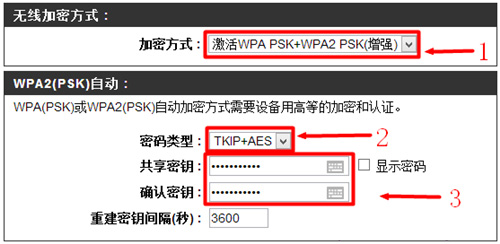
4、回到页面的顶部——>点击“保存设置”。
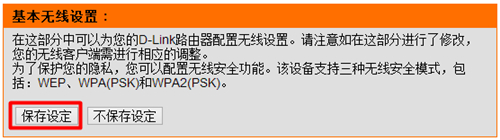
温馨提示:之所以“加密方式”选择激活WPA/PSK+WPA2/PSK(增强),“密码类型”选择:TKIP+AES,是因为这样的组合是目前最安全的加密方式,不会被蹭网软件、蹭网卡破解,可以充分的保障我们的无线网络的安全。如果选择其它的加密方式,或多或少的都会使我们的无线网络面临一定的风险。
路由器不仅让你更稳定快速地连接无线网络,更可以让家中的智能设备连接在一起。
关键词:D-Link DIR-600M 无线路由器WiFi密码设置